Зміст:

Telegram – популярний месенджер, який надає можливість створювати та керувати різними групами. Одним з основних адміністративних функцій в групах Telegram є можливість надати користувачеві статус адміністратора. Але як саме зробити когось адміном у Telegram?
Щоб зробити користувача адміністратором у Telegram, необхідно мати права адміністратора в групі, а також знати його користувацьке ім’я або номер телефону. Якщо ви вже є адміністратором групи, ви можете додати нового адміністратора шляхом переходу в налаштування групи.
У налаштуваннях групи перейдіть до розділу “Адміни” або “Учасники” і знайдіть користувача, якому ви хочете надати статус адміністратора. Натисніть на його ім’я або обраного учасника, потім оберіть опцію “Зробити адміном” або “Додати адміна”.
Важливо пам’ятати, що надання статусу адміністратора означає надання повних прав керування групою. Будьте обережні при виборі адміністраторів та розподілі прав.
Після вибору опції “Зробити адміном” у нового адміністратора з’явиться повний доступ до налаштувань групи, таких як додавання нових учасників, надання адміністративних прав і керування повідомленнями.
Зверніть увагу, що в Telegram можна мати кількох адміністраторів у групі, проте, лише створювач групи або адміністратор з повними правами можуть змінювати права інших адміністраторів.
Telegram: Як зробити когось адміном?
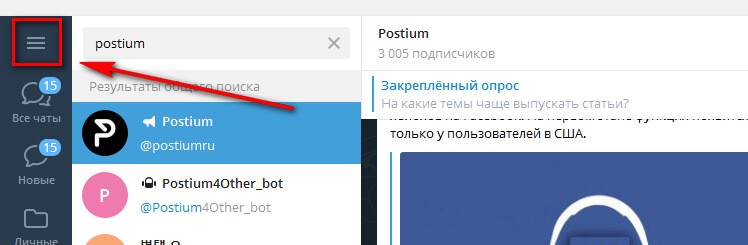
Адміністратори мають розширені права та можуть керувати групами та каналами. Якщо ви є власником групи або каналу в Telegram, ви можете зробити когось адміністратором, надаючи йому розширені права.
Щоб зробити когось адміністратором в Telegram, виконайте наступні кроки:
| Крок | Інструкція |
|---|---|
| 1 | Відкрийте групу або канал, у якому ви бажаєте зробити когось адміністратором. |
| 2 | Торкніться назви групи або каналу, щоб відкрити його налаштування. |
| 3 | Натисніть на кнопку “Учасники”. |
| 4 | Знайдіть користувача, якого ви хочете зробити адміністратором, і торкніться його імені. |
| 5 | Виберіть “Редагувати права адміністратора”. |
| 6 | Встановіть необхідні права для адміністратора, наприклад, можливість публікації повідомлень, додавання нових учасників тощо. |
| 7 | Натисніть “Зберегти” для підтвердження змін. |
Після виконання цих кроків обрана особа стане адміністратором вашої групи або каналу в Telegram. Важливо пам’ятати, що адміністратори мають доступ до розширених прав та можуть вносити зміни, так що призначайте адміністраторів обдумано.
Крок 1: Відкрити чат з учасником

Перш ніж зробити когось адміном у Telegram, потрібно відкрити чат з цим учасником. Це означає, що ви повинні знайти його в списку учасників групи або в контактах і натиснути на його ім’я або фото.
Якщо ви знаєте ім’я користувача, ви можете швидко знайти його, введіть його в поле пошуку у верхній частині екрана.
Якщо у вас немає чату з цим учасником, ви можете запросити його в Telegram, надіславши запрошення на його номер телефону або використовуючи його користувача (@username).
Коли ви знайдете користувача і відкриєте чат з ним, ви будете готові перейти до наступного кроку, яким є назначення цього учасника адміном групи.
Не забудьте, що для того, щоб назначити адміном учасника, ви повинні бути адміном самої групи.
Крок 2: Натиснути на ім’я учасника

Після того, як ви зайдете в чат-групу у Telegram, де бажаєте зробити когось адміном, потрібно прокрутити список учасників і знайти потрібного користувача. Коли ви знайдете його, натисніть на його ім’я.
Натискання на ім’я учасника відкриває меню з різними варіантами дій. В цьому меню ви зможете надати користувачеві права адміна.
Уважно перевірте, чи правильно ви вибрали учасника, перш ніж продовжувати дії. При неправильному виборі можуть виникнути непередбачувані наслідки.
Крок 3: Вибрати опцію “Зробити адміном”

Після відкриття групи адміністратором, на екрані буде відображено ряд пунктів у верхній частині екрана. Для того, щоб зробити користувача адміністратором, необхідно вибрати опцію “Додати адміна”. Для цього слід торкнутися цього пункту на екрані або перейти в меню “Налаштування групи” та знайти опцію “Додати адміна”.
У вікні “Додати адміна” з’явиться список доступних учасників групи, серед яких адміністратор може обрати користувача, якого він хоче зробити адміністратором. Для цього потрібно торкнутися обраного користувача в списку.
Після цього система попросить підтвердити вибір із користувачем, якого адміністратор хоче призначити на посаду адміністратора. Після підтвердження вибраного користувача, йому буде надано права адміністратора.
Вітаємо! Тепер обраний користувач має права адміністратора і може здійснювати різні дії в групі, такі як призначення інших адміністраторів, бан користувачів, редагування налаштувань групи тощо.